Jak wstawić spacje przed dużymi literami w programie Excel?
Przypuśćmy, że masz listę ciągów tekstowych, z których wszystkie spacje między słowami są przypadkowo usuwane, na przykład: Wstaw puste wiersze między danymi, a teraz chcesz dodać spacje przed każdą literą wielkimi literami, aby oddzielić słowa jako Wstaw puste wiersze między danymi. Jak możesz szybko dodać spacje przed wielkimi literami zamiast wpisywać spacje jedna po drugiej w programie Excel?
- Wstaw spacje przed dużymi literami za pomocą funkcji zdefiniowanej przez użytkownika
- Wstaw spacje przed dużymi literami z kodem VBA
- Wstaw spację przed każdą wielką literą za pomocą Kutools for Excel
Wstaw spacje przed dużymi literami za pomocą funkcji zdefiniowanej przez użytkownika
Niestety, w programie Excel nie ma bezpośredniego sposobu dodawania spacji przed wielkimi literami, ale można utworzyć funkcję zdefiniowaną przez użytkownika, aby rozwiązać to zadanie.
1. Aktywuj arkusz roboczy zawierający ciągi tekstowe, do których chcesz dodać spacje.
2. Przytrzymaj ALT + F11 klawisze, aby otworzyć Okno Microsoft Visual Basic for Applications.
3. Kliknij wstawka > Modułi wklej następujący kod w Okno modułu.
Kod VBA: wstaw spacje przed dużymi literami
Function AddSpaces(pValue As String) As String
'Update 20140723
Dim xOut As String
xOut = VBA.Left(pValue, 1)
For i = 2 To VBA.Len(pValue)
xAsc = VBA.Asc(VBA.Mid(pValue, i, 1))
If xAsc >= 65 And xAsc <= 90 Then
xOut = xOut & " " & VBA.Mid(pValue, i, 1)
Else
xOut = xOut & VBA.Mid(pValue, i, 1)
End If
Next
AddSpaces = xOut
End Function
4. Następnie zapisz i zamknij ten kod, wróć do arkusza i wprowadź tę formułę = spacje dodatkowe (A1) do pustej komórki poza danymi, zobacz zrzut ekranu:

5. A następnie przeciągnij uchwyt wypełniania do zakresu, w którym chcesz zawrzeć tę formułę, a spacje zostaną wstawione przed każdą wielką literą.

Z łatwością usuwaj początkowe / końcowe / dodatkowe spacje w komórkach
Kutools dla Excela Usuń spacje Narzędzie umożliwia użytkownikom programu Excel łatwe usuwanie całej wiodącej spacji, spacji końcowej, dodatkowych spacji lub wszystkich spacji z wybranych komórek.
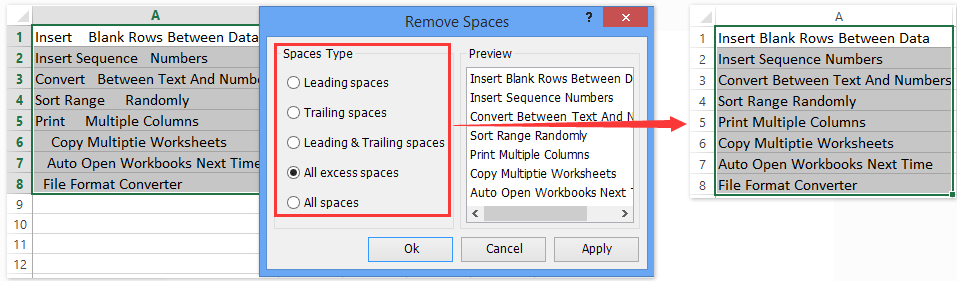
Wstaw spacje przed dużymi literami z kodem VBA
Oto kolejny kod VBA, który może wyświadczyć ci przysługę, wykonaj następujące czynności:
1. Przytrzymaj ALT + F11 klawisze, aby otworzyć Okno Microsoft Visual Basic for Applications.
2. Kliknij wstawka > Modułi wklej następujący kod w Okno modułu.
Kod VBA: wstaw spacje przed dużymi literami
Sub AddSpacesRange()
'Update 20140723
Dim Rng As Range
Dim WorkRng As Range
Dim xOut As String
Dim xValue As String
On Error Resume Next
xTitleId = "KutoolsforExcel"
Set WorkRng = Application.Selection
Set WorkRng = Application.InputBox("Range", xTitleId, WorkRng.Address, Type:=8)
Application.ScreenUpdating = False
For Each Rng In WorkRng
xValue = Rng.Value
xOut = VBA.Left(xValue, 1)
For i = 2 To VBA.Len(xValue)
xAsc = VBA.Asc(VBA.Mid(xValue, i, 1))
If xAsc >= 65 And xAsc <= 90 Then
xOut = xOut & " " & VBA.Mid(xValue, i, 1)
Else
xOut = xOut & VBA.Mid(xValue, i, 1)
End If
Next
Rng.Value = xOut
Next
Application.ScreenUpdating = True
End Sub
3. Następnie naciśnij F5 Aby wykonać ten kod, pojawi się okno zachęty umożliwiające wybranie zakresu danych, którego chcesz użyć.

4. A następnie kliknij OK aby zamknąć to okno zachęty, spacje zostały wstawione przed dużymi literami od razu, patrz zrzut ekranu:

Wstaw spację przed każdą wielką literą za pomocą Kutools for Excel
Kutools dla Excela Dodaj tekst narzędzie może pomóc Ci ominąć makra VBA i łatwo wstawić spację przed każdą wielką literą w programie Excel.
Kutools dla programu Excel - Zawiera ponad 300 niezbędnych narzędzi dla programu Excel. Ciesz się w pełni funkcjonalnym 30-dniowym DARMOWYM okresem próbnym bez karty kredytowej! Pobierz teraz!
1. Wybierz zakres, w którym wstawisz spację przed wielkimi literami, i kliknij Kutools > Tekst > Dodaj tekst. Zobacz zrzut ekranu:

2. W otwartym oknie dialogowym Dodaj tekst wpisz spację w Tekst zaznacz pole Dodaj tylko do opcji i wybierz Pierwsza litera jest wielka z Dodawaj tylko do Lista rozwijana.

3, Kliknij Ok przycisk, aby wstawić spację przed każdą wielką literą, jak pokazano na poniższym zrzucie ekranu:

Kutools dla programu Excel - Doładuj program Excel za pomocą ponad 300 niezbędnych narzędzi. Ciesz się w pełni funkcjonalnym 30-dniowym DARMOWYM okresem próbnym bez karty kredytowej! Zdobądź To Teraz
Uwagi: Ta metoda spowoduje również dodanie spacji na początku komórek, jeśli pierwsza litera jest duża. Możesz aplikować Kutools > Tekst > Usuń spacje aby usunąć wszystkie wiodące spacje z wybranych komórek.
Podobne artykuły:
Najlepsze narzędzia biurowe
Zwiększ swoje umiejętności Excela dzięki Kutools for Excel i doświadcz wydajności jak nigdy dotąd. Kutools dla programu Excel oferuje ponad 300 zaawansowanych funkcji zwiększających produktywność i oszczędzających czas. Kliknij tutaj, aby uzyskać funkcję, której najbardziej potrzebujesz...

Karta Office wprowadza interfejs z zakładkami do pakietu Office i znacznie ułatwia pracę
- Włącz edycję i czytanie na kartach w programach Word, Excel, PowerPoint, Publisher, Access, Visio i Project.
- Otwieraj i twórz wiele dokumentów w nowych kartach tego samego okna, a nie w nowych oknach.
- Zwiększa produktywność o 50% i redukuje setki kliknięć myszką każdego dnia!
